
Skener Plustek OpticBook 3600 - knižní specialista? | Kapitola 2
Seznam kapitol
Společnost Plustek uvedením svých posledních produktů slibovala invenci v pohledu na skenování dokumentů. Její zboží patří k cenově zajímavému segmentu trhu, který zaujímá velké procento zákazníků. Jde většinou o zařízení konkurující hlavně nápadem a celkovým provedením. Dnes testovaný skener OpticBook je, jak již sám název napovídá, určen ke snímání knih. Měl by tedy nabídnout něco, čím se od běžných stolních skenerů liší. Zdali tomu tak opravdu je a má-li smysl se nad takto zaměřeným zařízením pozastavit se dočtete v naší recenzi.

Po krátké instalaci, kde lze samozřejmě volit jak cestu umístění, tak aktivaci jednotlivých produktů, budeme požádání o restart počítače. Nyní je již v nabídce "po spuštění" vložen odkaz aplikace "Action Express", která slouží jako ovládací rozhraní celého skeneru. Hned po spuštění systému si můžeme v hlavním panelu všimnout její ikony. Ta aktivuje samotný Action Express nebo utilitu Book Pilot. Jak jsem již předeslal na předchozí stránce, Book Pilot lze aktivovat a ovládat i tlačítky na samotném skeneru.
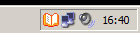
Action Express
Action Express je v podstatě konfiguračním nástrojem. V jeho středním okně jsou k dispozici ikony jednotlivých režimů skenování. Věrně kopírují ovládání na skeneru a nalezneme zde tak funkce snímání do souboru, do aplikace, do OCR programu, odeslání přímo na port tiskárny, odeslání mailem, faxem a uložení na desktop, jakožto pozadí ve Windows. Dolní řada tlačítek potom slouží ke konfiguraci zařízení.
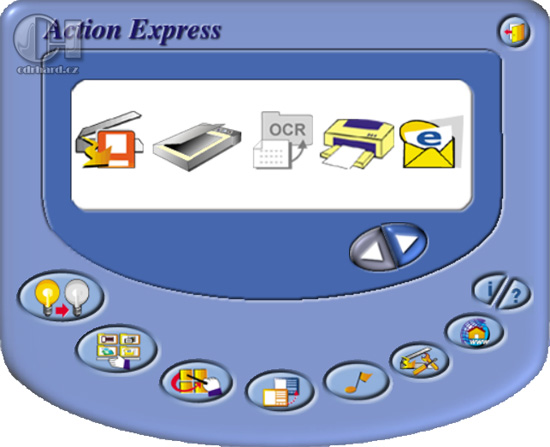
První ikonou (zleva) je spořič energie, který jednoduchým stiskem ihned vypne lampu, další v řadě je "konfigurace tlačítka" (probereme dále), následuje "button manager", který by měl umožnit konfigurovat funkce tlačítek skeneru. To je ale bohužel povoleno pouze u programovatelného tlačítka a ostatní jsou tak ve výběru naprosto zbytečně. Prostřední ikona zastupuje volbu panelu, kde je pouze jediná možnost, změna skinu Action Expres. Smutné je, že k dispozici jsou jen dva, jeden horší, než druhý. Pouze přispívají k malé přehlednosti celé aplikace. Budeme-li postupovat v řadě dále nalezneme možnost aktivace zvukového profilu, kdy lze volit zvuk pro akci "dokončení skenování" a vybrat např. MP3 soubor, který bude přehráván během skenování. Další je "scanner utility", která umožní vycentrovat skener pro vkládané předlohy a nastavit dobu, za kterou se má automaticky vypnout lampa. Posledními ikonami jsou odkaz na web výrobce, nápověda a informace o samotném softwarovém rozhraní, ovladačích a revizi firmware.
Vraťme se ale k položce "konfigurace tlačítka". Jak vidíte, vše je uzpůsobeno nastavení parametrů jednotlivých funkcí, jsou zde všechny již zmiňované režimy. Pro každý z nich lze potom volit dpi, adresu uložení souborů, formát exportu (BMP, JPG, PNG, TIFF), či aplikaci, která bude pro danou akci použita. Volit lze i mezi režimy ovladače, skenovat v dodávané aplikaci lze tedy i pomocí rozhraní TWAIN. V manuálním režimu lze korigovat i jas, konstrast, křivku gamma, aktivovat barevný rozsah pro daný úkol, či nastavit konkrétní výřez a uzpůsobit tak skenovanou oblast danému formátu. Jde tedy o menu definující, jakým způsobem budou automatizované funkce, zadávané pomocí tlačítek na zařízení, provedeny.
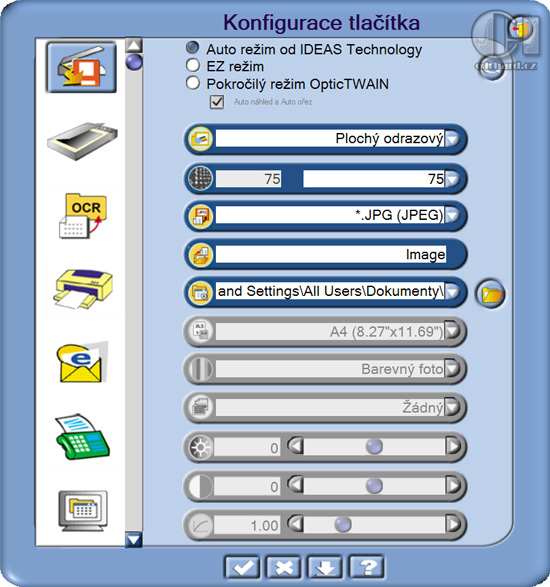
Book Pilot
Pojďme nyní k samotné aplikaci Book Pilot. Jedná se o malou utilitu určenou ke skenování dokumentů. Jde o čistě základní prvek ovladačů OpticBooku, tzn. editační, či jiné komplikovanější funkce zde nehledejme. To ale jistě není na škodu, aplikace je zaměřena na základní přenos snímaných předloh na disk a tomuto účelu slouží dokonale. Ať již spuštěním v nabídkách Windows, či aktivací za pomoci tlačítka "Book Pilot" přímo na skeneru, dostaneme se k následujícímu oknu.
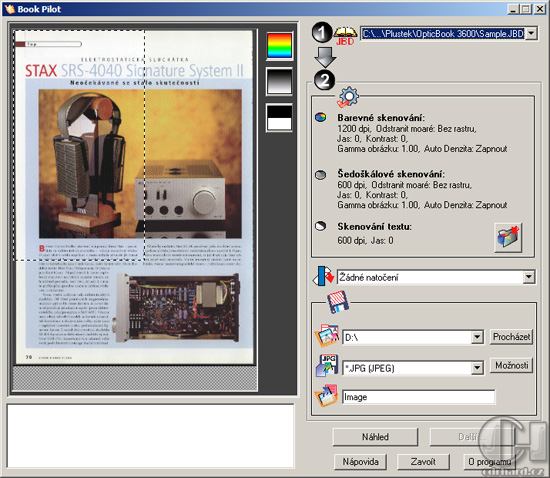
Po spuštění programu se skener okamžitě uvádí do aktivního stavu a nahřívá se, ihned poté je proveden rychlý sken náhledu. V náhledovém okně můžeme pomocí výřezu definovat, jak velká lokace se bude ukládat. Tři barevné ikony vedle náhledu značí pouze režimy barva / stupně šedi / černobíle (text). V pravé půli okna potom nahoře vybíráme uložený profil (pokud jsme si již nějaké připravili). Pod touto nabídkou se nachází informační okno, oznamující aktuální nastavení daného profilu, tzn. všech tří typů skenování. Ikonou v tomto okně dané parametry můžeme měnit. Další nabídkou je volba otáčení, kde lze vybírat mezi režimy 180 a 90 stupňů, nebo logického třídění dokumentů za pomoci možností "Otočit o 180° každou lichou / sudou". Ve spodním segmentu programu Book Pilot se nachází již pouze cesta k ukládaným souborům, výběr exportovaného formátu (opět BMP, JPG, PNG, TIFF) a název souboru.
K samotnému nastavení profilů pak snad jen tolik, že ne vše funguje tak jak by mělo. K dispozici je zde volba dpi, auto denzita (vyplatí se používat), 3 typy korekce skenování rastrových předloh (např. tisk časopisů apod.), závěrem již jen posuvníky možností jasu, kontrastu a gamma korekce. Co se týče korekce rastru, významně snižuje kvalitu výstupu. Situace, kdy zapřemýšlíte nad jejím využitím, jistě nastanou, nicméně jde opravdu o krok špatným směrem. V podstatě se totiž jedná pouze o běžný efekt "blur", který je v tomto případě ještě poněkud "silný". Naopak automatická denzita přináší své ovoce. Fotky jsou ostřejší, barevnější, mění se kontrast. Proč jsem ale naznačil, že ne vše funguje, jak by mělo? Jednak jsem byl zklamán zmiňovanou korekcí rastru, ale dost mě překvapilo i to, že skener zde umožňuje nastavit rozlišení pouze 600 dpi, podle specifikace zařízení zde má být k dispozici 1200. Nevím, proč tomu tak je, ale 1200 dpi opravdu funguje, je pouze nutné nastavit ve volbě rozlišení manuální režim a v rozsahu 600 - 1200 hodnoty zadávat ručně.
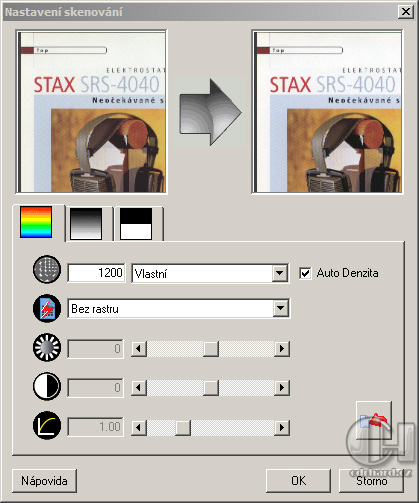
A jak se tedy s OpticBookem pracuje? Vše je velmi jednoduché a intuitivní. Stisknutím tlačítka "Book Pilot", nebo "Preview" na samotném skeneru bude zapnuta aplikace "Book Pilot", která hned při spuštění zahájí snímání náhledu. Poté můžeme využít dostupné korekce světlosti apod., či nastavit požadované dpi. Ve chvíli, kdy jsme připraveni skenovat, stačí stisknout jedno z tlačítek na skeneru, podle toho, jaký barevný režim chceme využít. Zařízení předlohu naskenuje a uloží na námi zvolené místo v nastaveních aplikace. Nic snazšího si představit nelze, zde tedy velké plus.
TWAIN
Skener OpticBook ale také nabízí pokročilou editaci skenovacího procesu pomocí ovladačů standardu TWAIN. Zde již máme k dispozici detailnější parametry v podstatě každé funkce přístroje. Opět lze, tentokrát detailně, přesně ohraničit skenovaný dokument, kromě základního barevného nastavení jsou nyní k dispozici všechny podporované barevné módy (text, šedá škála, šedá škála 16-bit, RGB, barevné foto, 48-bit barva, 256 barev a webfoto). V levé části jsou potom dostupná všechna tlačítka Book Pilotu. Aktivovat zde tedy můžeme korekci rastru (tentokrát dokonce nastavit i "sílu" samotného blur efektu), invertaci barev, zrcadlové převrácení předlohy, či nastavit segmentové skenování, kdy aplikujeme jedno nastavení na soubor stránek, které pak do skeneru pouze cyklicky vkládáme. K dispozici jsou pravítka, přesné kótování apod., tzn. přehled o tom, co a jak budeme skenovat je dostatečný.
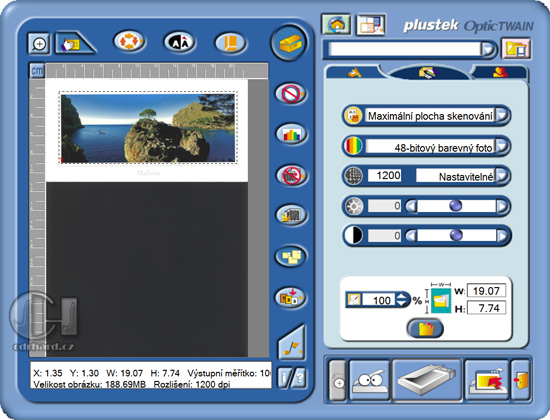
Pravé okno potom, jak si lze všimnout, nabízí tři záložky. Zde se skrývá nastavení TWAIN ovladače, resp. jeho rozhraní. V nabídce jsou detaily, jako např. automatické zahájení preview módu, či korekce barevného podání, kalibrací monitoru. Ta se vztahuje pouze na okno aplikace OpticTWAIN, náhledy tedy budou mít křivku odlišnou, v okolí okna, na ploše, vše ale zůstává při starém. Druhou skrytou záložkou jsou barevné korekce, které vítám, v Book Pilotu by jejich alespoň zjednodušená verze neuškodila. Můžeme měnit křivku jak jednotlivých barev v RGB spektru, tak gama křivku, k dispozici je i histogram. V malém preview náhledu můžeme snímek pro lepší orientaci zvětšit.
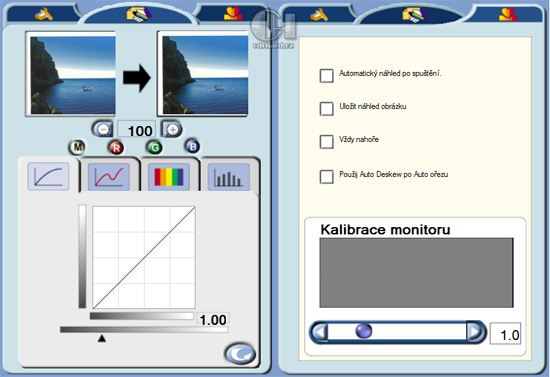
K ovládacímu rozhraní tedy výtek nemám. Vše je snadné, k dispozici je dostatek funkcí, snad jediným problémem jsou použité skiny. Opravdu nejsem schopen pochopit, proč společnost útočící na kanceláře a knihovnický sektor volí právě toto řešení. Právě v těchto oblastech se na grafické vzhledy nebere ohled a jsou spíše na obtíž. Nehledě na to, že oba nabízené skiny jsou opravdu příšerné, a i když se s aplikacemi po čase sžijete, stále se nevyhnete občasnému zaváhání a hledání, pod kterým tlačítkem, že se ona hledaná funkce nachází. Nezmění na tom nic ani pop-up popisky, možnost volby skin úplně vypnout zde být měla a já jen doufám, že se Plustek poučí a v novějších verzích ovladače podobnou možnost nalezneme. Zde tedy rozhodně body mínus. Na druhé straně Book Pilot je pro základní použití opravdu vděčnou a příjemnou aplikací.
Dodávaný software dále zahrnuje již zmiňovaný PageManager 6.07, Ulead Photo Impact XL SE, Ulead Photo Explorer 8.0 SE a ABBYY FineReader 5.0 Sprint. Jejich detailní popis by vydal na samostatné články a není ani předmětem této recenze. Představme si je tedy alespoň krátce:
- NewSoft Presto! PageManager - Aplikace částečně fungující jako známé ACDSee. Jedná se o manažer dokumentů a médií. V podstatě jde o prohlížeč a centrum sdílení vašich dokumentů - ať již obrazových, hudebních, nebo jen obyčejných textů.
- Ulead Photo Impact XL SE - Jednoduchý editor fotografií a obrázků.
- Ulead Photo Explorer SE - Další z řady aplikací podobných známému ACDSee. Jde o prohlížeč a manažer obrazových formátů, podporující i mediální soubory jako hudbu, či video.
- ABBYY FineReader Sprint - Již tradiční OCR software pro snímání textových předloh a převod jejich obsahu do editovatelné podoby. Sprint verze je o některé nejdetailnější funkce ochuzena a je přímo určena jako "bundle" software pro skenery a podobná zařízení. Nabízí slušný výstup korunovaný snadnou obsluhou.





